- Autors Jason Gerald [email protected].
- Public 2024-01-19 22:13.
- Pēdējoreiz modificēts 2025-01-23 12:26.
Apple ID, kas ir Apple e-pasta adreses un paroles kombinācija, ir būtiska daļa no Apple pakalpojumu savienošanas ar iOS planšetdatoriem, tālruņiem un datoriem. Jums būs jāievada sava Apple ID parole jaunajā Apple ierīcē, kā arī pirkumi, kas veikti App Store. Jūs varat mainīt savu Apple ID paroli savā iPhone. Turklāt, ja esat aizmirsis, varat arī atiestatīt paroli. Tomēr paturiet prātā, ka Apple ID paroles maiņa nav tas pats, kas tālruņa piekļuves koda maiņa.
Solis
1. metode no 2: Apple ID paroles maiņa

1. solis. Atveriet ierīces iestatījumu izvēlni ("Iestatījumi")
Šo izvēlni norāda pelēkā zobrata ikona, kas parasti tiek parādīta sākuma ekrānā.
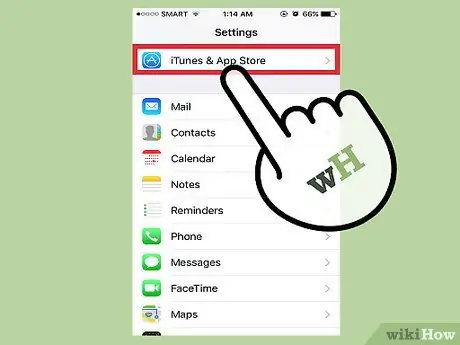
2. solis. Velciet ekrānu un pieskarieties opcijai “iTunes un lietotņu veikali”
Šī opcija atrodas cilnē "iCloud".
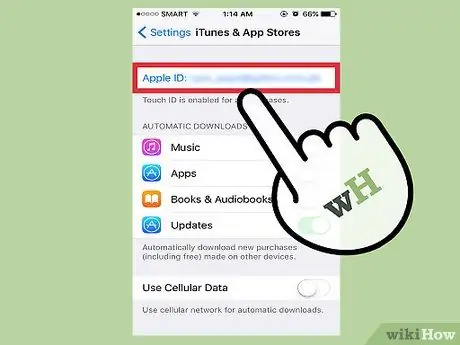
3. solis. Pieskarieties opcijai “Apple ID” loga augšdaļā
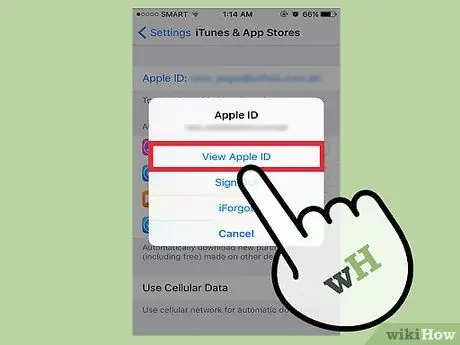
4. solis. Nākamajā logā pieskarieties opcijai “Skatīt Apple ID”
Pēc tam jums tiks lūgts ievadīt savu Apple ID paroli.
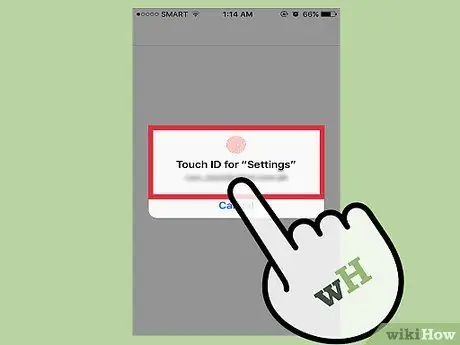
5. solis. Ievadiet savu Apple ID paroli
Ierakstiet to pašu paroli, ko izmantojat, lai pierakstītos Apple pakalpojumos, piemēram, iTunes un App Store.
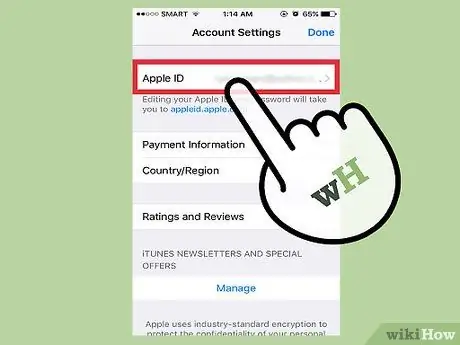
6. solis. Pieskarieties opcijai “Apple ID” ekrāna augšdaļā
Jūs tiksit novirzīts uz oficiālo Apple ID konta lapu
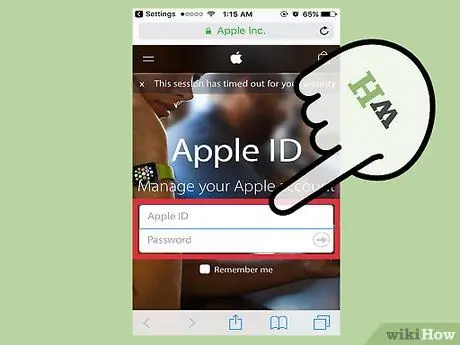
7. solis. Pierakstieties savā Apple ID kontā, izmantojot savu Apple ID e -pasta adresi un paroli
Ievadītā informācija ir tāda pati kā informācija, kas izmantota, lai piekļūtu iTunes un App Store pakalpojumiem.
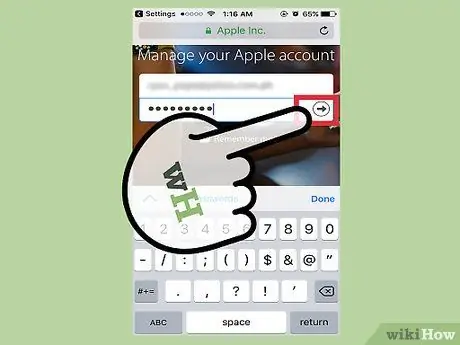
8. solis. Lai piekļūtu kontam, tastatūrā pieskarieties “Go”
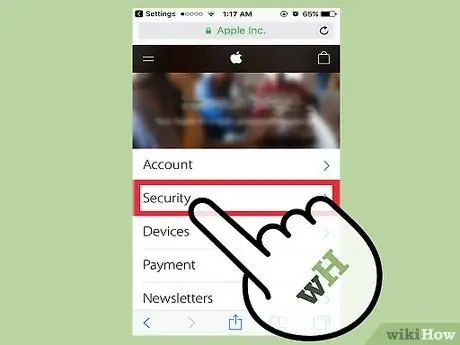
9. solis. Pieskarieties cilnei “Drošība”
Pēc tam tiks ielādēta izvēlne ar drošības jautājumiem.
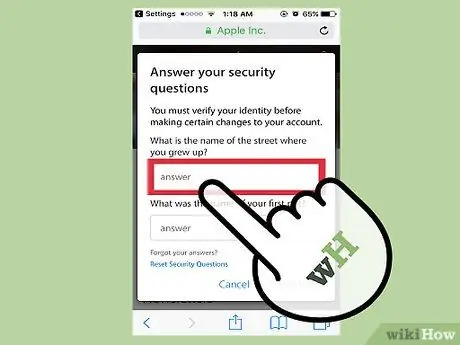
10. solis. Ierakstiet atbildes uz drošības jautājumiem attiecīgajos laukos
Atbildot uz jautājumu, varat piekļūt cilnei “Drošība” un šajā cilnē varat mainīt konta paroli.
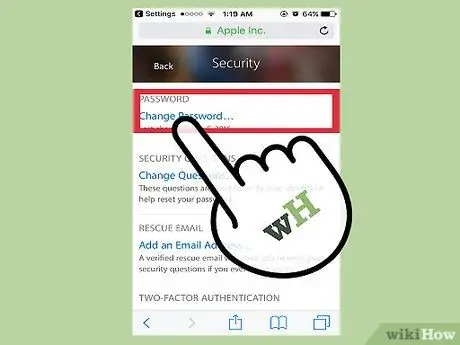
11. solis. Pieskarieties opcijai “Mainīt paroli”
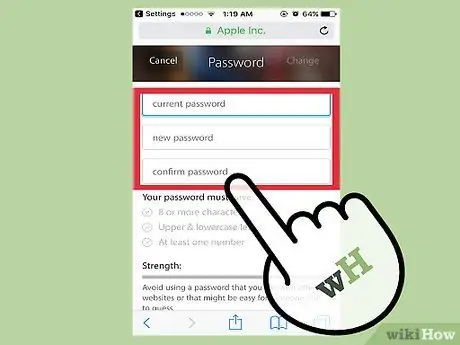
12. solis. Ievadiet pašreizējo aktīvo paroli un jauno paroli attiecīgajos laukos
Jums jāapstiprina paroles ievadīšana, divreiz ierakstot to paredzētajos laukos.
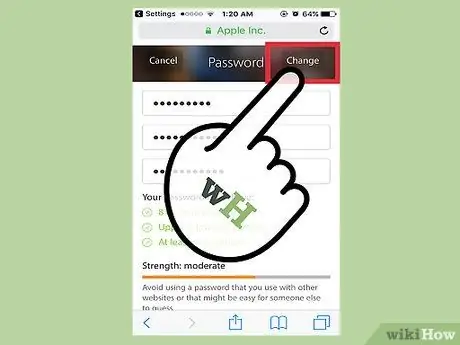
Solis 13. Pieskarieties "Mainīt paroli"
Paroles maiņas process ir pabeigts.
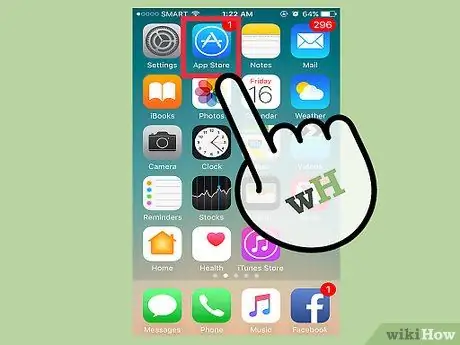
14. solis. Atjauniniet Apple ID informāciju jūsu izmantotajā Apple platformā vai pakalpojumā
Šie pakalpojumi vai platformas ietver tālruņus, planšetdatorus, datorus, iTunes un App Store.
2. metode no 2: atiestatiet Apple ID paroli
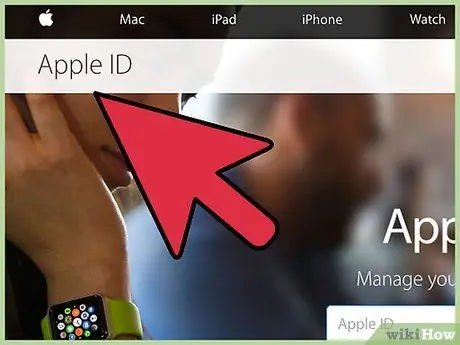
1. solis. Dodieties uz Apple ID konta lapu
Izmantojiet šo metodi, ja jāmaina aizmirstā parole. Noklikšķiniet uz norādītās saites, lai piekļūtu Apple ID konta lapai. Ja nevarat atcerēties savu Apple ID paroli, jums būs jāatiestata ieraksts no oficiālās Apple ID vietnes.
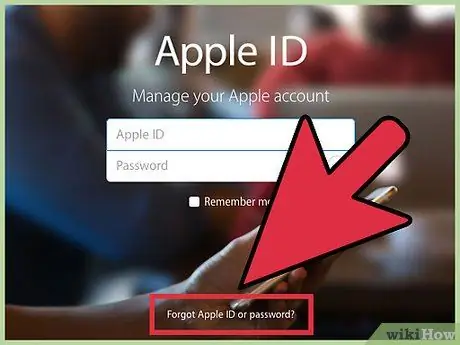
2. solis. Noklikšķiniet uz “Aizmirsāt Apple ID vai paroli? " zem pieteikšanās laukiem.
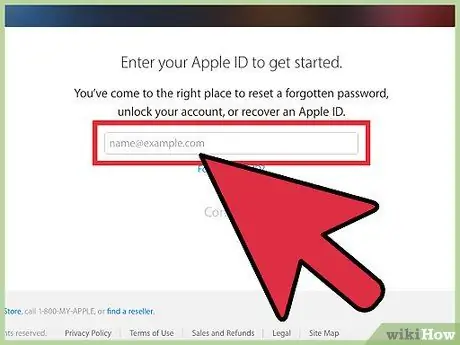
3. solis. Ievadiet savu Apple ID e -pasta adresi paredzētajā laukā
Ierakstiet adresi, kuru izmantojat, lai pierakstītos savā Apple ID lapā un jaunos Apple produktos.
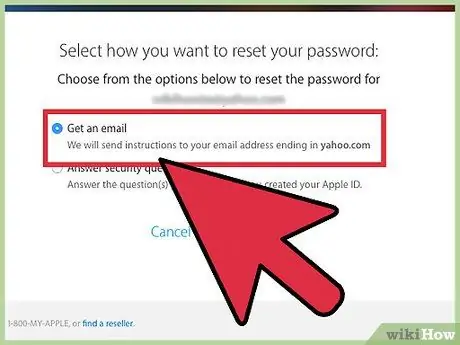
4. solis. Atlasiet opciju “Saņemt e -pastu”
Izmantojot šo iespēju, Apple nosūtīs jums e -pastu ar paroles atiestatīšanas saiti.
Varat arī ievadīt drošības jautājumu, ko iestatījāt, izveidojot savu Apple ID
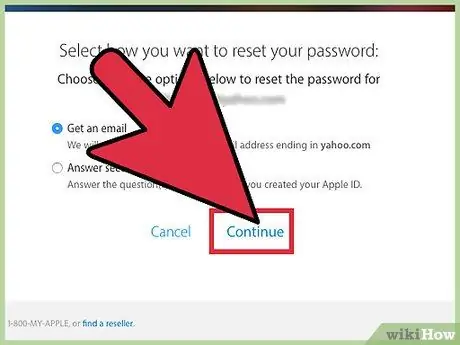
5. solis. Noklikšķiniet uz "Turpināt", lai pabeigtu atlasi
Ziņojums ar paroles atiestatīšanas saiti tiks nosūtīts uz e -pasta adresi, kas reģistrēta ar Apple ID.

6. solis. Atveriet ar savu Apple ID reģistrēto e -pasta kontu
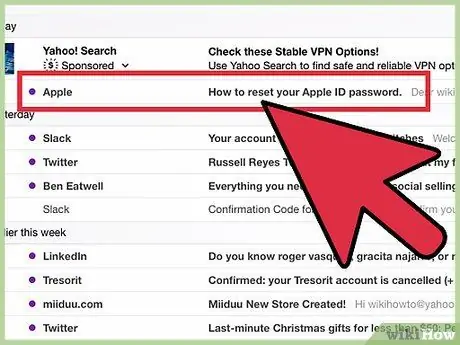
7. solis. Atrodiet un atveriet Apple paroles atiestatīšanas ziņojumu
Parasti ziņojuma tēma ir “Kā atiestatīt Apple ID paroli”.
Pārbaudiet mapi “Mēstules” (un mapi “Atjauninājumi” pakalpojumā Gmail), ja pēc dažām minūtēm neredzat ziņojumu. Daži e -pasta filtri bloķē vai maina Apple ziņu kategoriju
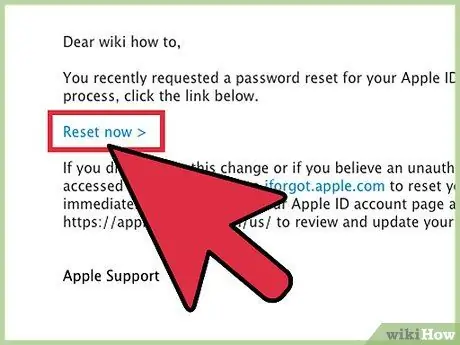
8. solis Ziņojumā noklikšķiniet uz saites "Atiestatīt tūlīt"
Jūs tiksit novirzīts uz Apple konta atiestatīšanas lapu, kur varēsit ievadīt vēlamo jauno paroli.
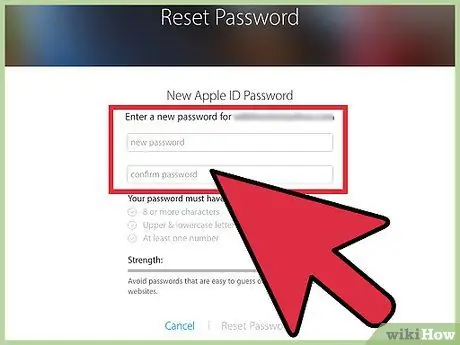
9. solis. Divreiz ievadiet jauno paroli
Tas jādara, lai pārliecinātos, ka abi ievadītie ieraksti sakrīt.
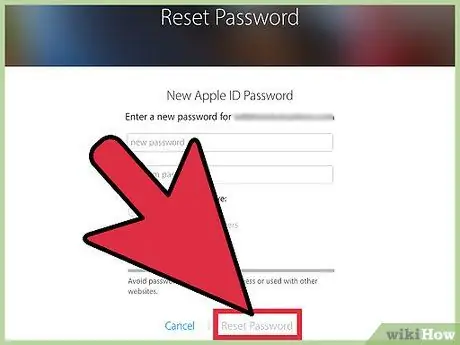
10. solis. Lai pabeigtu procesu, noklikšķiniet uz "Atiestatīt paroli"
Apple ID parole tagad ir veiksmīgi nomainīta!
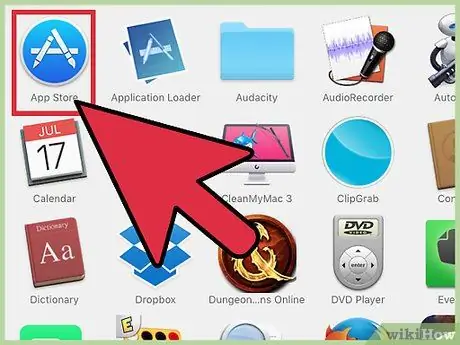
11. solis. Atjauniniet Apple ID informāciju jūsu izmantotajā platformā vai pakalpojumā
Šīs platformas un pakalpojumi ietver mobilos tālruņus, planšetdatorus, datorus, iTunes un App Store.






